|
Dreams

Dieses Tutorial wurde mit PSP 12 geschrieben.
Es lässt sich aber auch mit den Vorgängerversionen problemlos nacharbeiten.
© Sabine Ludwig - All Rights Reserved. Bitte lest meine
Terms of Use.
Vervielfältigen oder Nutzung für
Bastelforen als Aufgabe nur mit meiner Erlaubnis !
Du benötigst dieses
Material.
Wir verwenden Tuben von
Jet,
Caro, M.LouLou und Gini.
Ein riesengroßes Dankeschön geht an die fleißigen Tuber
der Tubengruppen denen ich angehöre.
Das Wasserzeichen der einzelnen Tuben ist in den Tuben enthalten.
Aus Respekt verändere weder die
File-Names, noch entferne das Wasserzeichen!
Das © bleibt beim jeweiligen Original Artist.
Filter:
FM Tile Tools - Blend Emboss
Die beiden Masken speichere dir bitte in den
Masken-Ordner.
Den Brush qb_wordart_dreams.PspBrush speichere dir nebst
der BrushTip Datei in deinen Pinsel-Ordner.
Öffne eine neue Leinwand 600 x 450 px transparent.
Stelle deine VG Farbe auf #c6a8ad und HG Farbe auf
#e0ced0.
Füll die Leinwand mit deiner VG Farbe.
Ebene - neue Rasterebene.
Aktiviere dein Auswahlwerkzeug - Benutzerdefinierte
Auswahl.
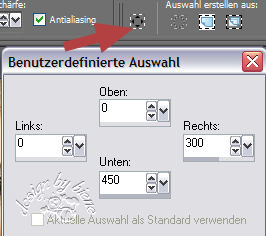
Ändere deine Materialien in folgenden Farbverlauf.
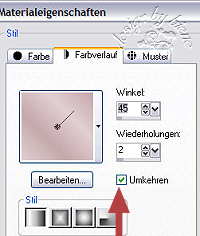
Füll die Auswahl mit dem Farbverlauf.
Auswahl aufheben.
Öffne bouquet23.psp.
Bearbeiten - Kopieren und auf deinem Bild - Einfügen als
neue Ebene.
Ebene - Maske aus Datei laden - 20-20.bmp.
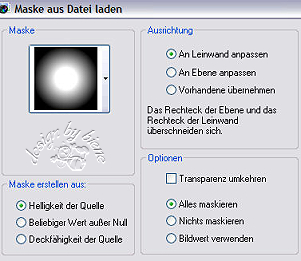
Zusammenfassen - Gruppe zusammenfassen.
Bild - frei drehen - 90 Grad - nach links - nichts
angeklickt.
Schieb die Ebene an den linken Rand.
Ebene - Maske aus Datei laden - maske_rechts_biene.jpg.
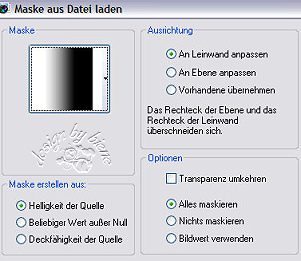
Zusammenfassen - Gruppe zusammenfassen.
Wiederhole die Maske noch einmal genauso auf dieser
Ebene.
Zusammenfassen - Gruppe zusammenfassen.
Ebene - Duplizieren.
Bild - Vertikal Spiegeln.
Zusammenfassen - nach unten zusammenfassen.
Effekt - Filter - Blend Emboss - Standard.
Deckfähigkeit - 83 %.
Öffne LaceRing_MistedByGini_07-15-06.psp.
Bearbeiten - Kopieren - und auf deinem Bild - Einfügen
als neue Ebene.
Bild - Vertikal Spiegeln.
Bild - Größe ändern - 85 % - Größe aller Ebenen anpassen
- ausgeklickt.
Schieb den Ring oben in die linke Ecke.
Mischmodus - Hellere Farbe.
Anpassen - Schärfe - scharfzeichnen.
Öffne caro30261.psp.
Bearbeiten - Kopieren - und auf deinem Bild - Einfügen
als neue Ebene.
Bild - Vertikal Spiegeln.
Schieb die Ebene nach rechts.
Mischmodus - Überzug.
Rechtsklick - Anordnen - nach unten verschieben.
Wechsel auf die oberste Ebene zurück.
Öffne jet-woman04-augustus-200811.psp.
Bei meinem Bild wurden von mir die Blätter im Haar
Frauentube eingefärbt.
Dieses ist etwas aufwendig, falls du es dennoch
ausprobieren möchtest, schreibe ich hier wie ich das
gemacht habe.
Verständlicherweise darf ich diese von mir veränderte
Tube so nicht weitergeben.
Mit Shift+D verdoppelst du die Tube und schließt das
Original.
Aktiviere auf der Tube deinen Zauberstab mit einer
Toleranz von ca. 15 - Randschärfe 0.
Klick alle roten Blätter im Haar solange an bis sie
vollständig selektiert sind.
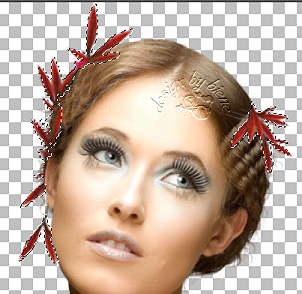
Anpassen - Farbton/Sättigung - Kolorieren.
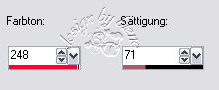
Auswahl aufheben.
Bearbeiten - Kopieren - und auf deinem Bild - Einfügen
als neue Ebene.
Bild - Größe ändern - 80 % - Größe aller Ebenen anpassen
- ausgeklickt.
Anpassen - Schärfe - Scharfzeichnen.
Schieb sie ein kleines Stück nach unten.
Ebene - Duplizieren.
Rechtsklick - Anordnen - nach unten verschieben.
Effekt - Verzerrungseffekt - Wind.
Windstärke 100 - von rechts.
Anpassen - Bildschärfe verringern - Gaußscher
Weichzeichner - Radius 20.
Mischmodus - Farbe(L).
Schieb diese Ebene mit den Pfeiltasten deiner Tastatur
10 Schritte nach links.
Wechsel auf die oberste Ebene zurück.
Effekt - 3D-Effekt - Schlagschatten.
5 - 5 - 50 - 30 schwarz.
Zusammenfassen - alle zusammenfassen.
Bild - Rand hinzufügen - 1 px - #bd8b94.
Auswahl - Alles auswählen.
Bild - Rand hinzufügen - 20 px - weiß.
Ändere deine Materialien wie folgt.

Auswahl umkehren.
Füll die Auswahl mit dem Farbverlauf.
Lass die Auswahl bestehen.
Effekt - Textureffekt - Jalousie.
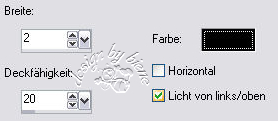
Auswahl umkehren.
Effekt - 3D-Effekt - Schlagschatten.

Wiederhole den Schatten mit -1 - 1 - 50 - 10 - schwarz.
Auswahl aufheben.
Bild - Rand hinzufügen - 1 px - #bd8b94.
Ändere deine VG Farbe auf #a6626f.
Ebene - Neue Rasterebene.
Aktiviere deinen Pinsel und such dir
qb_wordart_dreams.PspBrush.
Verändere die Größe auf 260 und stempel den Brush unten
rechts ins Bild.
Mischmodus - Multiplikation.
Wenn du magst, kannst du noch dein Wasserzeichen oder
deinen Namen einfügen.
Zusammenfassen - alle zusammenfassen - als jpg.
abspeichern - und fertig bist du!

Ich hoffe du hattest ebenso viel Spaß wie ich an diesem
Tut!
- 3. September 2008 -
 |